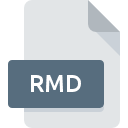
Dateiendung RMD
RED Metadata Format
-
DeveloperRED
-
Category
-
Popularität3.2 (4 votes)
Was ist RMD-Datei?
Das Dateinamensuffix RMD wird hauptsächlich für RED Metadata Format -Dateien verwendet. RED hat den Formatstandard RED Metadata Format definiert. Das Dateiformat RMD ist mit Software kompatibel, die auf der Systemplattform Mac OS, Windows installiert werden kann. Das Dateiformat RMD gehört zusammen mit 546 anderen Dateiformaten zur Kategorie Videodatei. Adobe Premiere Pro unterstützt RMD-Dateien und ist das am häufigsten verwendete Programm zum Verarbeiten solcher Dateien. Es können jedoch auch 2 andere Tools verwendet werden. Auf der offiziellen Website von Adobe Systems Incorporated developer finden Sie nicht nur detaillierte Informationen zur Software Adobe Premiere Pro, sondern auch zu RMD und anderen unterstützten Dateiformaten.
Programme die die Dateieendung RMD unterstützen
Im Folgenden finden Sie einen Index der Softwareprogramme, mit denen RMD-Dateien geöffnet werden können, die je nach unterstützter Systemplattform in 2 -Kategorien unterteilt sind. Dateien mit dem Suffix RMD können auf jedes mobile Gerät oder auf jede Systemplattform kopiert werden. Möglicherweise können sie jedoch nicht ordnungsgemäß auf dem Zielsystem geöffnet werden.
Wie soll ich die RMD Datei öffnen?
Das Öffnen von Dateien mit der Endung RMD kann verschiedene Ursachen haben. Was wichtig ist, können alle allgemeinen Probleme im Zusammenhang mit Dateien mit der Dateiendung RMD von den Benutzern selbst gelöst werden. Der Prozess ist schnell und erfordert keinen IT-Experten. Die nachstehende Liste führt Sie durch die Behebung des aufgetretenen Problems.
Schritt 1. Installieren Sie die Software Adobe Premiere Pro
 Der häufigste Grund für solche Probleme ist das Fehlen geeigneter Anwendungen, die die auf dem System installierten RMD-Dateien unterstützen. Dieser ist einfach. Wählen Sie Adobe Premiere Pro oder eines der empfohlenen Programme (z. B. Microsoft Windows, REDCINE-X) und laden Sie es von der entsprechenden Quelle herunter und installieren Sie es auf Ihrem System. Oben auf der Seite befindet sich eine Liste mit allen Programmen, die nach den unterstützten Betriebssystemen gruppiert sind. Die sicherste Methode zum Herunterladen von Adobe Premiere Pro ist das Aufrufen der Entwickler-Website (Adobe Systems Incorporated) und das Herunterladen der Software über die angegebenen Links.
Der häufigste Grund für solche Probleme ist das Fehlen geeigneter Anwendungen, die die auf dem System installierten RMD-Dateien unterstützen. Dieser ist einfach. Wählen Sie Adobe Premiere Pro oder eines der empfohlenen Programme (z. B. Microsoft Windows, REDCINE-X) und laden Sie es von der entsprechenden Quelle herunter und installieren Sie es auf Ihrem System. Oben auf der Seite befindet sich eine Liste mit allen Programmen, die nach den unterstützten Betriebssystemen gruppiert sind. Die sicherste Methode zum Herunterladen von Adobe Premiere Pro ist das Aufrufen der Entwickler-Website (Adobe Systems Incorporated) und das Herunterladen der Software über die angegebenen Links.
Schritt 2. Vergewissern Sie sich, dass Sie die neueste Version von Adobe Premiere Pro haben.
 Wenn die Probleme beim Öffnen von RMD-Dateien auch nach der Installation von Adobe Premiere Pro bestehen bleiben, ist die Software möglicherweise veraltet. Überprüfen Sie auf der Website des Entwicklers, ob eine neuere Version von Adobe Premiere Pro verfügbar ist. Manchmal führen Softwareentwickler neue Formate ein, die bereits zusammen mit neueren Versionen ihrer Anwendungen unterstützt werden. Der Grund, warum Adobe Premiere Pro keine Dateien mit RMD verarbeiten kann, kann sein, dass die Software veraltet ist. Die neueste Version von Adobe Premiere Pro ist abwärtskompatibel und unterstützt Dateiformate, die von älteren Versionen der Software unterstützt werden.
Wenn die Probleme beim Öffnen von RMD-Dateien auch nach der Installation von Adobe Premiere Pro bestehen bleiben, ist die Software möglicherweise veraltet. Überprüfen Sie auf der Website des Entwicklers, ob eine neuere Version von Adobe Premiere Pro verfügbar ist. Manchmal führen Softwareentwickler neue Formate ein, die bereits zusammen mit neueren Versionen ihrer Anwendungen unterstützt werden. Der Grund, warum Adobe Premiere Pro keine Dateien mit RMD verarbeiten kann, kann sein, dass die Software veraltet ist. Die neueste Version von Adobe Premiere Pro ist abwärtskompatibel und unterstützt Dateiformate, die von älteren Versionen der Software unterstützt werden.
Schritt 3. Verknüpfen Sie RED Metadata Format -Dateien mit Adobe Premiere Pro.
Wenn das Problem im vorherigen Schritt nicht behoben wurde, sollten Sie RMD-Dateien mit der neuesten Version von Adobe Premiere Pro verknüpfen, die Sie auf Ihrem Gerät installiert haben. Die Zuordnung von Dateiformaten zur Standardanwendung kann je nach Plattform in Details unterschiedlich sein, die grundlegende Vorgehensweise ist jedoch sehr ähnlich.

Auswahl der Anwendung erster Wahl in Windows
- Wenn Sie mit der rechten Maustaste auf das RMD klicken, wird ein Menü geöffnet, aus dem Sie die Option auswählen sollten
- Wählen Sie →
- Um den Vorgang abzuschließen, wählen Sie Weitere Eintrag suchen und wählen Sie im Datei-Explorer den Installationsordner Adobe Premiere Pro. Bestätigen Sie mit dem Häkchen Immer dieses Programm zum Öffnen von RMD-Dateien verwenden und klicken Sie auf die Schaltfläche .

Auswahl der Anwendung erster Wahl in Mac OS
- Klicken Sie mit der rechten Maustaste auf die Datei RMD und wählen Sie
- Öffnen Sie den Abschnitt indem Sie auf den Namen klicken
- Wählen Sie Adobe Premiere Pro und klicken Sie auf
- Abschließend wird eine Diese Änderung wird auf alle Dateien mit der Dateiendung. RMD angewendet. Die Meldung sollte angezeigt werden. Klicken Sie auf die Schaltfläche , um Ihre Auswahl zu bestätigen.
Schritt 4. Stellen Sie sicher, dass die Datei RMD vollständig und fehlerfrei ist
Wenn Sie die Anweisungen aus den vorherigen Schritten befolgt haben, das Problem jedoch noch nicht behoben ist, sollten Sie die betreffende ROZ-Datei überprüfen. Probleme beim Öffnen der Datei können aus verschiedenen Gründen auftreten.

1. Die RMD ist möglicherweise mit Malware infiziert. Stellen Sie sicher, dass Sie sie mit einem Antivirenprogramm scannen.
Wenn das RMD tatsächlich infiziert ist, blockiert die Malware möglicherweise das Öffnen. Scannen Sie die Datei RMD sowie Ihren Computer nach Malware oder Viren. Wenn der Scanner feststellt, dass die Datei RMD nicht sicher ist, fahren Sie gemäß den Anweisungen des Antivirenprogramms fort, um die Bedrohung zu neutralisieren.
2. Stellen Sie sicher, dass die Struktur der RMD-Datei intakt ist
Wenn Sie die problematische RMD-Datei von einem Dritten erhalten haben, bitten Sie diesen, Ihnen eine weitere Kopie zuzusenden. Die Datei wurde möglicherweise fälschlicherweise kopiert, und die Daten haben ihre Integrität verloren. Dies schließt einen Zugriff auf die Datei aus. Beim Herunterladen der Datei mit der Endung RMD aus dem Internet kann ein Fehler auftreten, der zu einer unvollständigen Datei führt. Versuchen Sie erneut, die Datei herunterzuladen.
3. Überprüfen Sie, ob Ihr Konto über Administratorrechte verfügt
Manchmal müssen Benutzer über Administratorrechte verfügen, um auf Dateien zugreifen zu können. Melden Sie sich von Ihrem aktuellen Konto ab und bei einem Konto mit ausreichenden Zugriffsrechten an. Öffnen Sie dann die Datei RED Metadata Format.
4. Stellen Sie sicher, dass Ihr Gerät die Anforderungen erfüllt, um Adobe Premiere Pro öffnen zu können.
Wenn das System stark ausgelastet ist, kann es möglicherweise nicht mit dem Programm umgehen, das Sie zum Öffnen von Dateien mit der Dateiendung RMD verwenden. In diesem Fall schließen Sie die anderen Anwendungen.
5. Überprüfen Sie, ob Sie die neuesten Updates für das Betriebssystem und die Treiber haben
Das aktuelle System und die aktuellen Treiber machen Ihren Computer nicht nur sicherer, sondern können auch Probleme mit der Datei RED Metadata Format lösen. Es ist möglich, dass eines der verfügbaren System- oder Treiberupdates das Problem mit RMD-Dateien behebt, die ältere Versionen der angegebenen Software betreffen.
Möchten Sie helfen?
Wenn Sie zusätzliche Informationen bezüglich der Datei RMD besitzen, würden wir sehr dankbar sein, wenn Sie Ihr Wissen mit den Nutzern unseres Service teilen würden. Nutzen Sie das Formular, dass sich hier befindet, und senden Sie uns Ihre Informationen über die Datei RMD.

 Windows
Windows 

 MAC OS
MAC OS 
